- Les messages d'erreur font malheureusement partie intégrante de l'expérience Windows 10.
- L'article ci-dessous vous montrera comment gérer l'erreur Windows 10 0x81000019.
- Nous avons beaucoup plus d'articles comme celui-ci dans notre Centre d'erreurs système, alors visitez-le aussi.
- Pour plus d'informations utiles, consultez également notre Page Erreurs Windows 10.

Ce logiciel maintiendra vos pilotes opérationnels, vous protégeant ainsi des erreurs informatiques courantes et des pannes matérielles. Vérifiez tous vos pilotes maintenant en 3 étapes faciles :
- Télécharger DriverFix (fichier de téléchargement vérifié).
- Cliquez sur Lancer l'analyse pour trouver tous les pilotes problématiques.
- Cliquez sur Mettre à jour les pilotes pour obtenir de nouvelles versions et éviter les dysfonctionnements du système.
- DriverFix a été téléchargé par 0 lecteurs ce mois-ci.
L'erreur 0x81000019 peut survenir lorsque les utilisateurs tentent de sauvegarder Windows 10. Le message d'erreur indique :
Impossible de créer un cliché instantané. Veuillez vérifier les journaux d'événements des applications VSS et SSP pour plus d'informations.
Par conséquent, les utilisateurs ne peuvent pas sauvegarder Windows 10 comme requis. Avez-vous besoin de corriger cette erreur? Si tel est le cas, passez en revue ces résolutions potentielles pour l'erreur 0x81000019.
Comment puis-je corriger l'erreur 0x81000019 sur Windows 10 ?
1. Consulter les services VSS et Software Protection
Tout d'abord, vérifiez que les deux Cliché instantané de volume et les services de protection des logiciels sont en cours d'exécution.
- Cliquez avec le bouton droit sur le bouton Démarrer et sélectionnez pour ouvrir l'accessoire Exécuter.
- Entrez services.msc dans la zone de texte Exécuter l'accessoire, puis cliquez sur le bouton d'accord option.
- Double-cliquez sur Volume Shadow Copy pour ouvrir la fenêtre dans l'instantané juste en dessous.

- Sélectionnez le Automatique type de démarrage pour VSS si le service est désactivé.
- Clique le Démarrer bouton dans la fenêtre des propriétés.
- Clique le Appliquer option, et appuyez sur la d'accord bouton.
- Double-cliquez sur Protection logicielle pour ouvrir sa fenêtre.
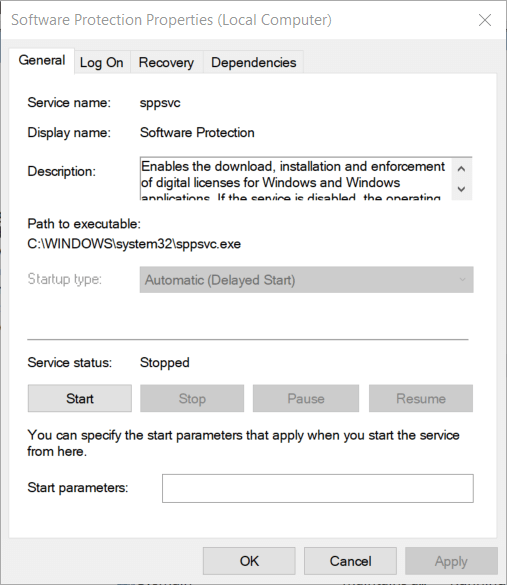
- appuie sur le Démarrer bouton là si le service est arrêté.
- Cliquez sur d'accord pour quitter.
2. Libérez de l'espace de stockage
L'erreur 0x81000019 peut souvent survenir lorsque l'espace de stockage disponible sur le lecteur de destination ou source est insuffisant. Assurez-vous donc que vous disposez de suffisamment d'espace sur le lecteur sur lequel vous essayez de sauvegarder Windows 10.
De plus, vous aurez également besoin d'avoir une bonne quantité d'espace disponible sur le lecteur source (environ 40 pour cent d'espace libre). Ainsi, vous devrez peut-être libérer de l'espace si votre disque dur est très plein.
Il existe différentes méthodes pour libérer de l'espace de stockage. Les logiciels prennent généralement le plus de place, donc désinstaller des applications superflues est l'une des meilleures méthodes.
De plus, vous pouvez également libérer beaucoup d'espace en supprimant les fichiers indésirables avec utilitaires de maintenance du système.

3. Développez la partition réservée au système
Certains utilisateurs peuvent avoir besoin d'étendre leur espace de partition système réservé à plus de 500 mégaoctets pour corriger l'erreur x81000019. Vous pouvez le faire avec le logiciel gratuit MiniTool Partition Wizard.
Cliquez sur Téléchargement Gratuit sur son page de téléchargement pour obtenir le programme d'installation de ce logiciel. Cette page liée comprend également des instructions sur la façon dont vous pouvez étendre la partition réservée au système avec MiniTool Partition Wizard Free 11.

4. Effacer les points de restauration du système
L'erreur 0x81000019 peut être due à une obsolescence points de restauration du système si le message d'erreur dit L'objet spécifié est introuvable.
- Pour résoudre ce problème, ouvrez Cours.
- Entrer Panneau de commande dans la zone Ouvrir et cliquez sur D'ACCORD.
- Cliquez sur Système et sécurité dans le menu ci-dessous.

- Cliquez sur Système.
- Cliquez sur Protection du système sur la gauche pour ouvrir la fenêtre ci-dessous.
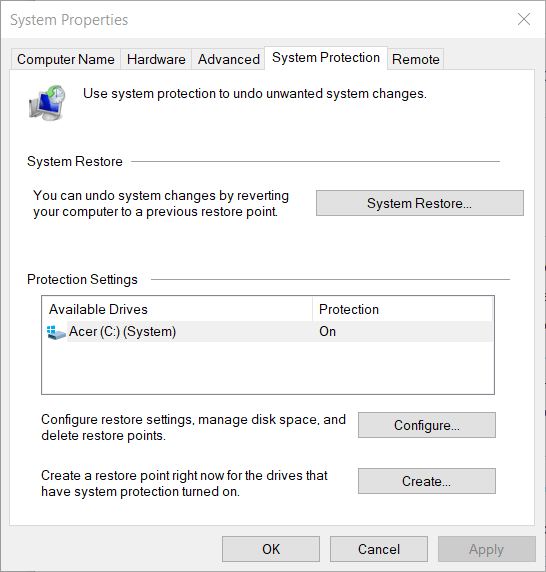
- Appuyez ensuite sur la Configurer bouton.
- appuie sur le Effacer bouton montré directement ci-dessous.
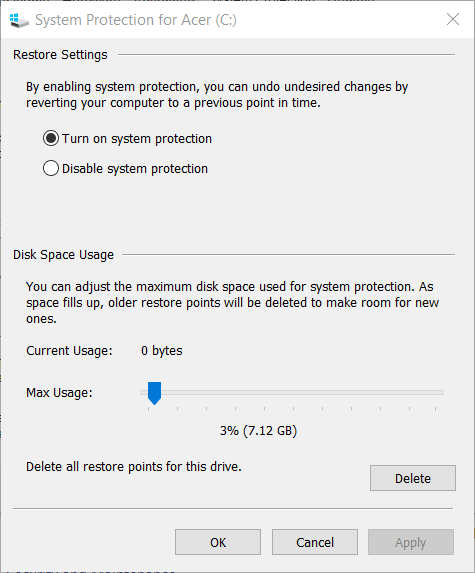
5. Désactiver ou désinstaller un logiciel antivirus tiers
Un logiciel antivirus tiers, tel qu'Avast, McAfee et Comodo, peut interférer avec la sauvegarde Windows.
Essayez de désactiver votre utilitaire antivirus tiers en cliquant avec le bouton droit sur son icône de la barre d'état système et en sélectionnant une option de désactivation dans son menu contextuel, comme celle de l'instantané juste en dessous.
Sélectionnez pour le désactiver jusqu'à ce que vous redémarriez Windows pour vous donner le temps d'effectuer la sauvegarde. Certains utilisateurs peuvent avoir besoin de désinstaller complètement leur logiciel antivirus tiers pour corriger l'erreur 0x81000019.

Les résolutions ci-dessus peuvent corriger l'erreur 0x81000019, mais elles ne sont pas entièrement garanties pour tous les utilisateurs. Si les résolutions ci-dessus ne suffisent pas, essayez d'exécuter une analyse des fichiers système avec la commande sfc / scannow.
En dernier recours, une installation de réparation de Windows fera probablement l'affaire.
Laquelle des solutions mentionnées ci-dessus a le mieux fonctionné pour vous? Faites-le nous savoir en nous laissant un message dans la section commentaires ci-dessous.
Questions fréquemment posées
Un message d'erreur est un avertissement qui vous informe que l'opération en cours que vous aviez en cours a rencontré un problème.
Les messages d'erreur les plus graves qu'un utilisateur Windows peut rencontrer sont sans doute le Écran bleu de la mort.
Maintenance fréquente du PC, suppression des fichiers résiduels et nettoyer les registres et les DLL peuvent réduire considérablement l'apparition de messages d'erreur de toutes sortes.
![Si la lecture ne démarre pas sous peu, essayez de redémarrer votre appareil [Réparer]](/f/65cace54ab0b59bec5800c74a19450aa.jpg?width=300&height=460)

